Cach phong to thu nho man hinh may tinh
Kích thước mặc định của máy tính là kích thước được nhà sản xuất thiết kế phù hợp với đại đa số người dùng laptop. Tuy nhiên, ở một vài trường hợp hoặc với một số người dùng thì có thể kích thước đó là nhỏ, không vừa mắt và bạn phải phóng to màn hình laptop. Với sự phát triển của công nghệ hiện nay thì việc phóng to hay thu nhỏ màn hình máy tính đã không còn là vấn đề quá khó khăn đối với đơn vị kinh nghiệm nhiều năm thay ổ cứng laptop chất lượng uy tín ở Đà Nẵng và người dùng laptop nữa rồi.

Hình 1: Việc phóng to hay thu nhỏ màn hình máy tính khá dễ dàng hiện nay
Cách phóng to màn hình trên máy tính sử dụng hệ điều hành Windows XP
Để có thể phóng to màn hình trên máy tính sử dụng hệ điều hành Windows XP, bạn thực hiện theo các bước hướng dẫn sau:
- Bước 1: Bạn click chuột phải vào bất kì chỗ trống nào trên màn hình desktop rồi sau đó nhấn chọn Properties.
- Bước 2: Bạn tiếp tực nhấn chọn vào mục Setting và lựa chọn độ phân giải của màn hình tăng hay giảm tùy theo nhu cầu của mình.
- Bước 3: Sau khi hoàn thành xong bước 2 và đã lựa chọn được độ phân giải phù hợp thì bạn chỉ cần nhấn Apply và cuối cùng là tắt hộp thoại đi là đã hoàn thành.
Ngoài ra, ở máy tính sử dụng hệ diều hành Windows XP, để chuyển màn hình máy tính từ phóng to sang thu nhỏ màn hình thì bạn chỉ cần thực hiện các bước như hướng dẫn ở trên và sau đó làm ngược lại là được.
Cách phóng to màn hình với máy tính sử dụng hệ điều hành Windows 7 và 8
Cách phóng to màn hình hay thu nhỏ màn hình trên máy tính sử dụng hệ điều hành Windows 7 hay 8 trên cơ bản thì thao tác giống nhau. Để có thể thực hiện phóng to hay thu nhỏ màn hình với hai hệ điều hành trên thì bạn thực hiện các bước sau:
- Bước 1: Trên màn hình, bạn click chuột phải vào bất kì chỗ trống nào rồi sau đó nhấn chọn Screen Resolution.
- Bước 2: Sau khi nhấn chọn Screen Resolution, bạn sẽ thấy xuất hiện một hộp thoại. Tại hộp thoại này, bạn tìm mục Resolution và chỉnh sủa thông số mình mong muốn (đây là kích thước của màn hình).
- Bước 3: Sau khi lựa chọn xong kích thước ưng ý, bạn nhấn chọn Apply là thao tác phóng to/thu nhỏ màn hình đã hoàn thành.
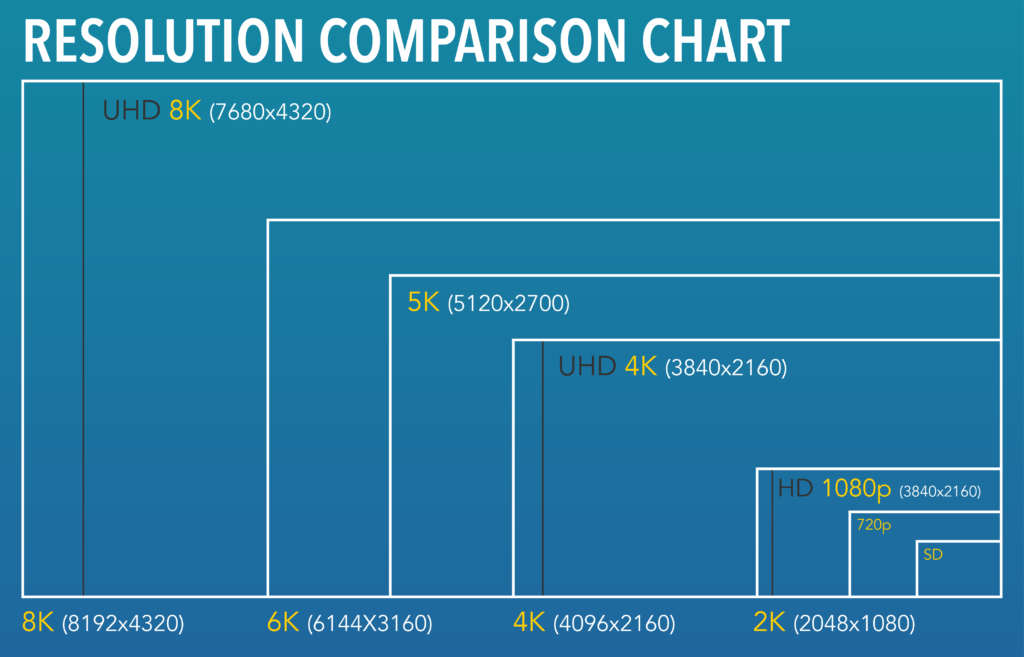
Hình 2: Screen resolutin là một tùy chọn quan trọng để điều chỉnh kích thước màn hình
Dich vu thay man hinh laptop chat luong gia re sẽ hướng dẫn cách phóng to màn hình trên máy tính trên máy tính sử dụng hệ điều hành Windows 10
Để thực hiện phóng to hoặc thu nhỏ màn hình máy tính trên hệ điều hành Windows 10, bạn thực hiện theo những bước sau:
- Bước 1: Bạn click chuột phải trên bất kì vị trí trống nào trên màn hình desktop rồi nhấn chọn Display Settings.
- Bước 2: Khi thực hiện xong bước 1, bạn sẽ thấy xuất hiện hộp thoại Settings. Tại đây, bạn nhấn chọn Display rồi chọn tiếp Advanced display settings.
- Bước 3: Đến bước này, điều bạn cần quan tâm chính là mục Resolution vì đây là mục giúp bạn điều chỉnh kích thước màn hình to hoặc nhỏ tùy vào mong muốn của bạn.
Cách phóng to màn hình hoặc thu nhỏ màn hình máy tính bằng phím tắt
Sử dụng phím tắt để phóng to hoặc thu nhỏ màn hình máy tính giúp người dùng có thể tiết kiệm thời gian, thực hiện thao tác nhanh chóng và hiệu suất công việc được nâng cao. Một số phím tắt giúp người dùng phóng to hoặc thu nhỏ màn hình máy tính có thể kể đến như sau:
Alt + Space (phím cách) + X (Maximize): Sử dụng tổ hợp phím Alt + Space rồi nhấn phím X sẽ giúp màn hình cửa sổ làm việc trên Windows được phóng to.
Alt + Space (phím cách) + N (Minmize): Tổ hợp phím này sẽ giúp của sổ đang làm việc trên Windows được thu nhỏ xuống thanh taskbar.
Windows + D (Desktop) hoặc Windows + M (Minimize): Các tổ hợp phím này đều có công dụng giúp cửa sổ làm việc thu nhỏ lại.
Alt + Space (phím cách) + R (Reload): Tổ hợp phím giúp kích thước của cửa sổ làm việc được khôi phục như ban đầu.
Cách phóng to hoặc thu nhỏ màn hình máy tính với Magnifier
Công cụ Magnifier là công cụ được Windows tạo nên, cho phép người dùng điều chỉnh màn hìnnh máy tính to ra hoặc nhỏ lại ở những khi khu vực cần xem chi tiết. Để mở công cụ này, bạn có thể gõ tìm kiếm từ khóa “Magnifier” trên thanh tìm kiếm Menu Star hoặc thực hiện vào Start, chọn All programs, chọn tiếp Accessories, chọn Ease of Access và cuối cùng là chọn Mangnifier.
Sau khi mở công cụ Magnifier, để điều chỉnh màn hình máy tính, bạn cần quan tâm những điều sau:
Công cụ Magnifier có hai nút “+” và “-“ để bạn có thể thuận tiện chỉnh tỷ lệ màn hình phù hợp với nhu cầu của mình.
Hình 3: Nút “+” và “-“ để chỉnh tỷ lệ màn hình
Views sẽ giúp bạn chọn cách hiển thị Magnifier với:
- Full screen: Phóng đại toàn màn hình
- Lens: Chỉ phóng đại khu vực xung quanh trỏ chuột.
- Docked: Chỉ phóng đại một phần màn hình.
Options sẽ có những tùy chỉnh sau, các bạn tham khảo những hướng dẫn của He thong Techcare sua laptop:
- Turn on color inversion: Tăng sự tương phản màu sắc của màn hình
- Follow the mouse pointer: Hiển thị trỏ chuột xung quanh cửa sổ Magnifier
- Follow the keyboard focus: Khi bạn nhấn phím tab hoặc phím mũi tên thì sẽ hiển thị vùng xung quanh trỏ chuột
- Have Magnifier follow the text insertion point: Hiển thị vùng xung quanh chữ vừa được gõ ra.


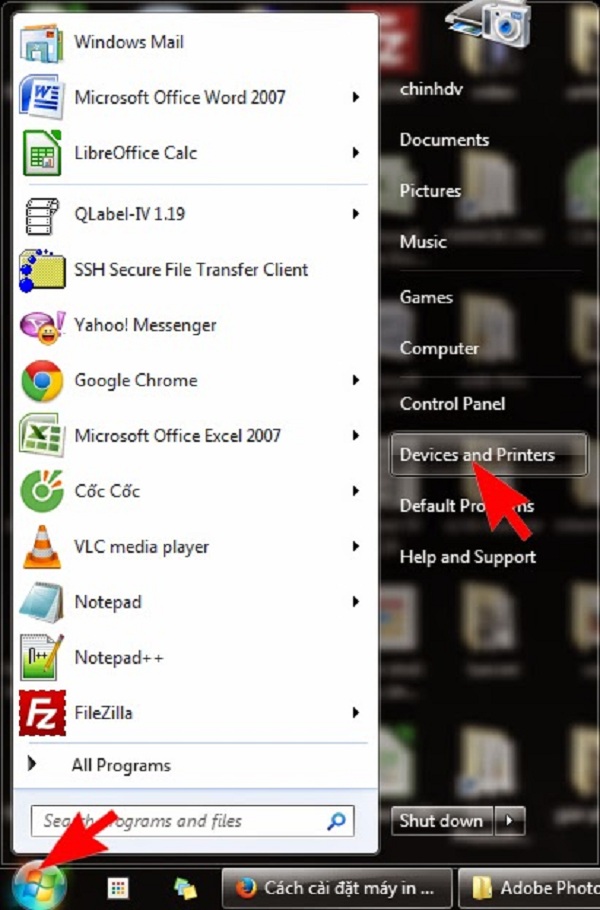
Nhận xét
Đăng nhận xét